PS打造超炫立体纹理字
来源:sc115.com | 459 次浏览 | 2015-09-18
标签: 纹理 超炫
教程最终完成效果图

1、运行Photoshop,新建一个600*300像素文件。
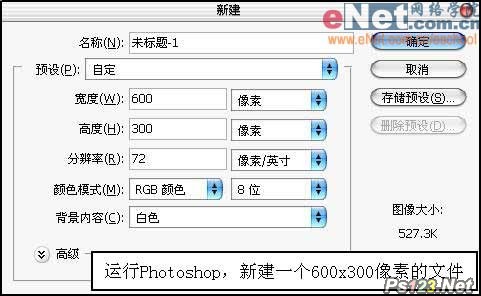
2、执行云彩滤镜,制作出云彩效果。
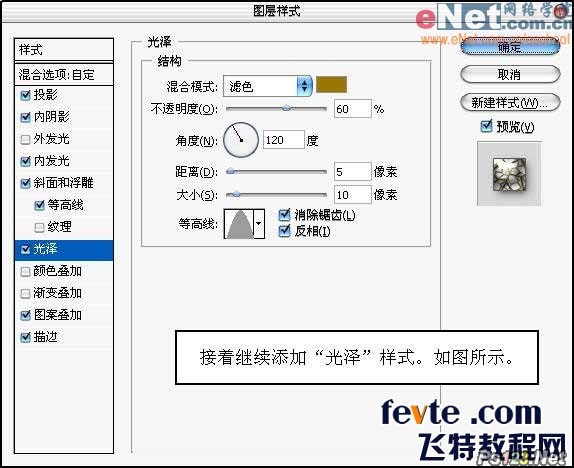
3、执行光照效果滤镜,将纹理通道设置为“红”,其他设置为默认值。
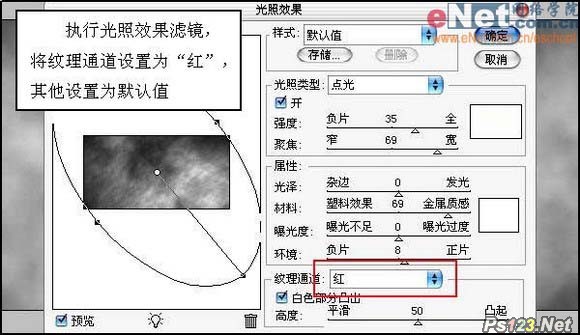 教程最终完成效果图
教程最终完成效果图

1、运行Photoshop,新建一个600*300像素文件。
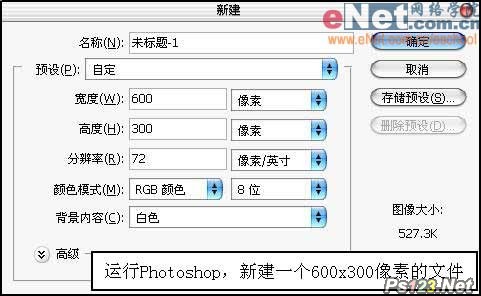
2、执行云彩滤镜,制作出云彩效果。
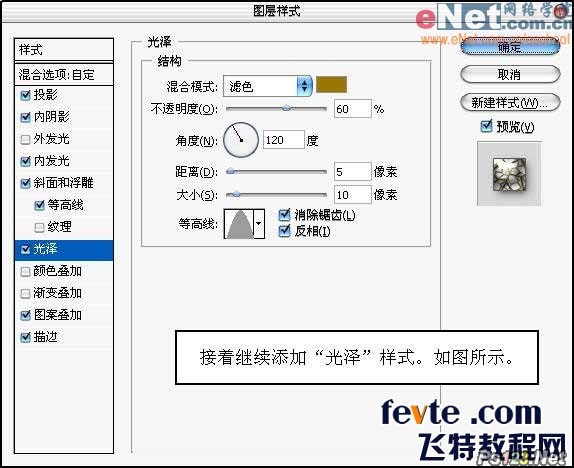
3、执行光照效果滤镜,将纹理通道设置为“红”,其他设置为默认值。
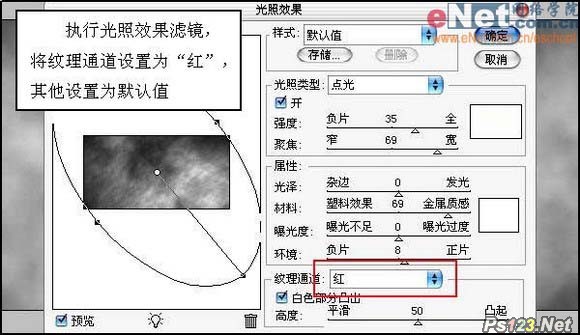 4、按下Ctrl U打开色相/饱和度调版,选中着色项,为图像上色。
4、按下Ctrl U打开色相/饱和度调版,选中着色项,为图像上色。
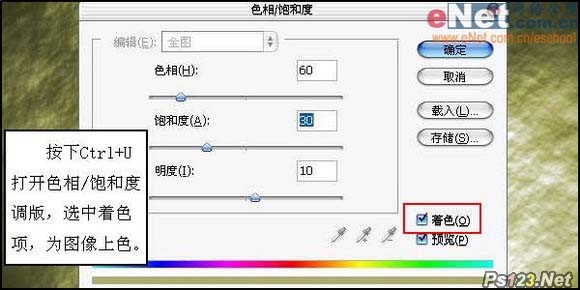
5、使用文字输入工具输入需要的文字。

6、接下来给文字添加投影图层样式。
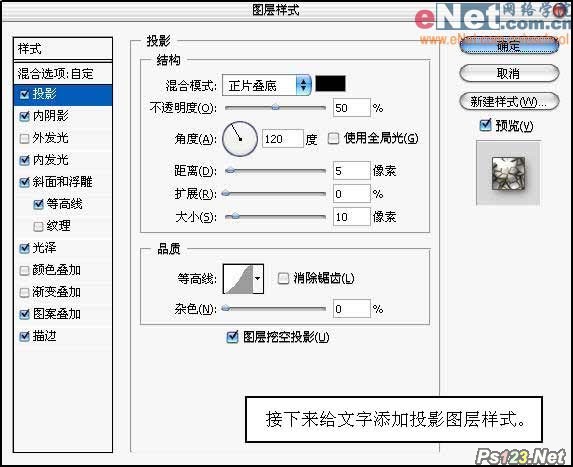
7、接着继续添加“内阴影”样式,如效果图所示。
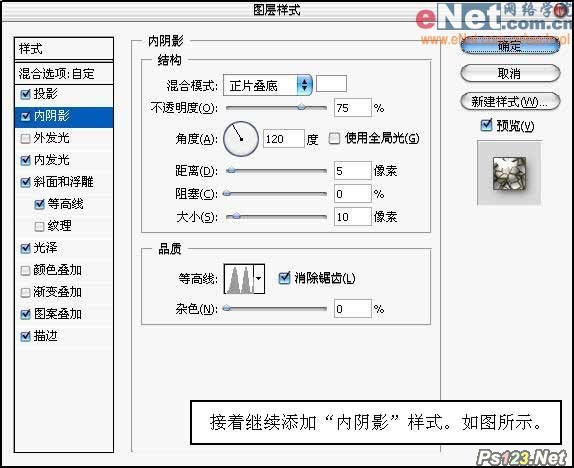 8、接着继续添加“内发光”样式,如效果图所示。
8、接着继续添加“内发光”样式,如效果图所示。
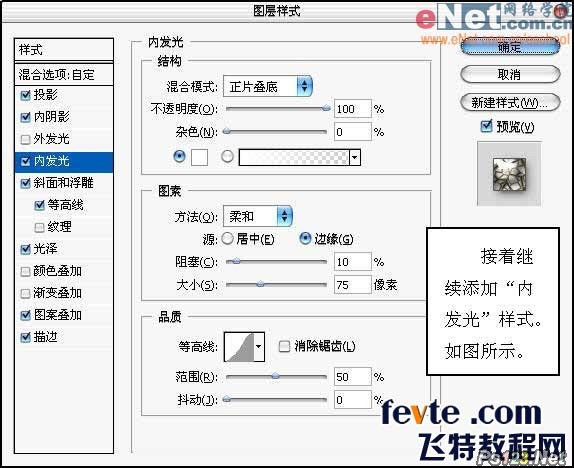
9、接着继续添加“斜面和浮雕”样式,如效果图所示。
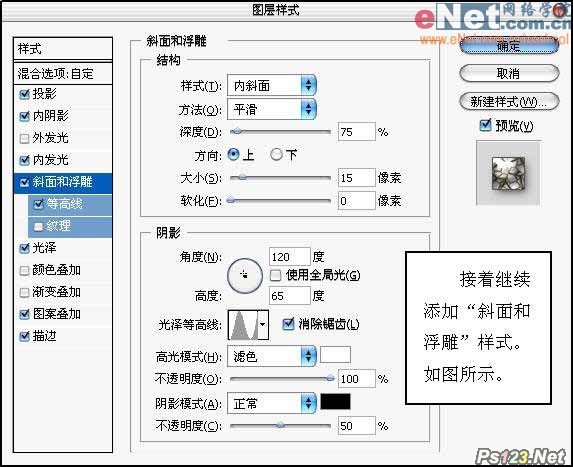
10、接着继续添加“等高线”样式,如效果图所示。
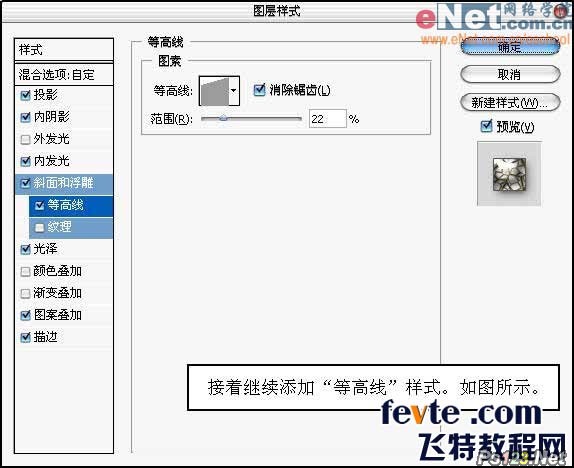
11、接着继续添加“光泽”样式,如效果图所示。
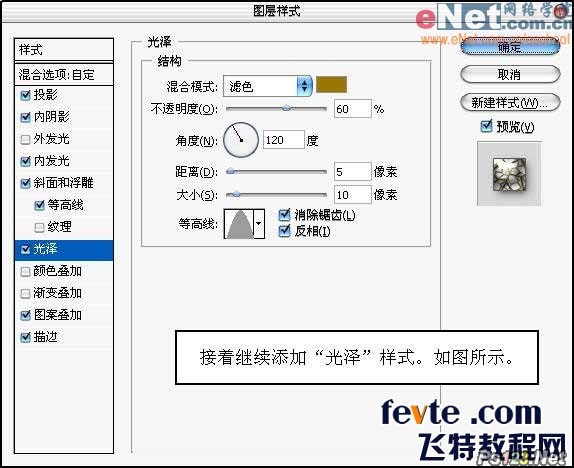 12、接着继续添加“图案叠加”样式,如效果图所示。
12、接着继续添加“图案叠加”样式,如效果图所示。
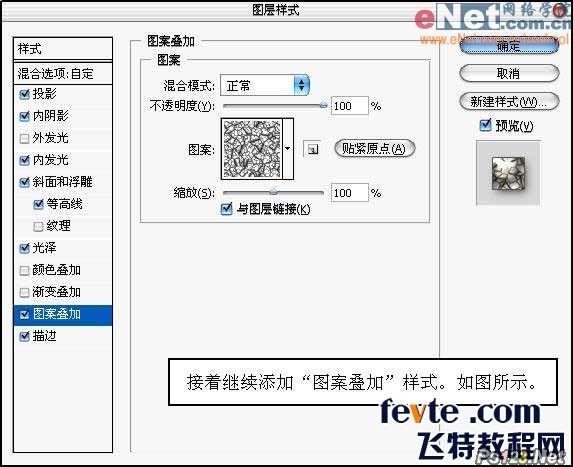
13、接着继续添加“描边”样式,如效果图所示。
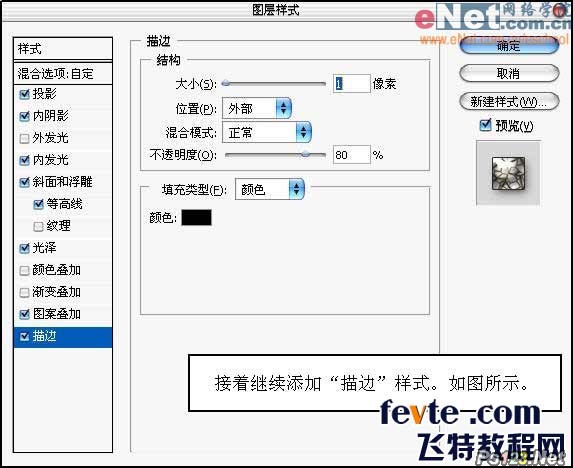
教程最终完成效果图


1、运行Photoshop,新建一个600*300像素文件。
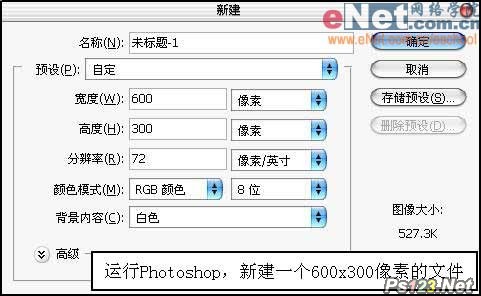
2、执行云彩滤镜,制作出云彩效果。
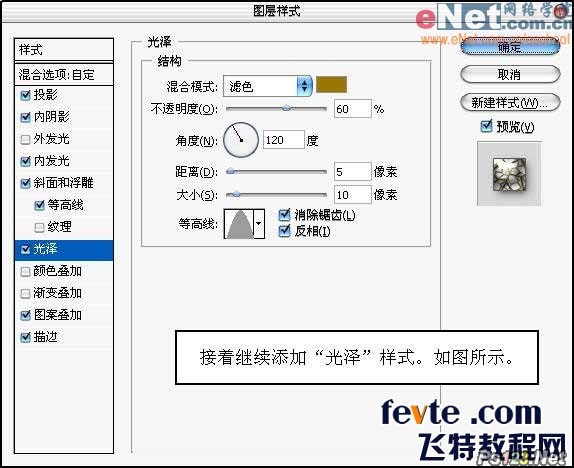
3、执行光照效果滤镜,将纹理通道设置为“红”,其他设置为默认值。
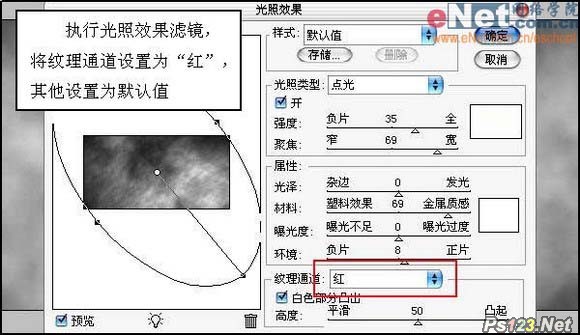 教程最终完成效果图
教程最终完成效果图 
1、运行Photoshop,新建一个600*300像素文件。
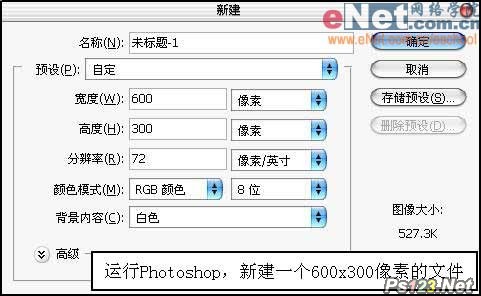
2、执行云彩滤镜,制作出云彩效果。
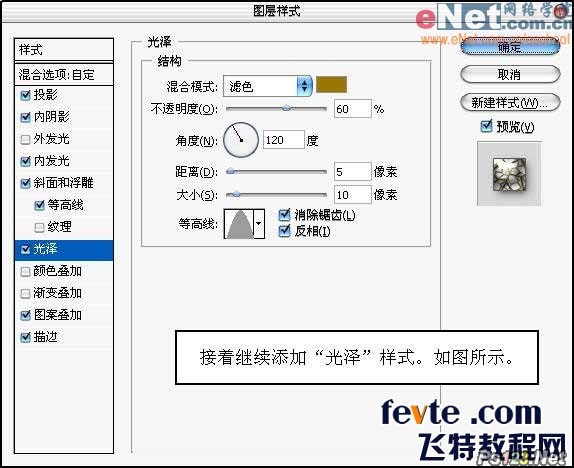
3、执行光照效果滤镜,将纹理通道设置为“红”,其他设置为默认值。
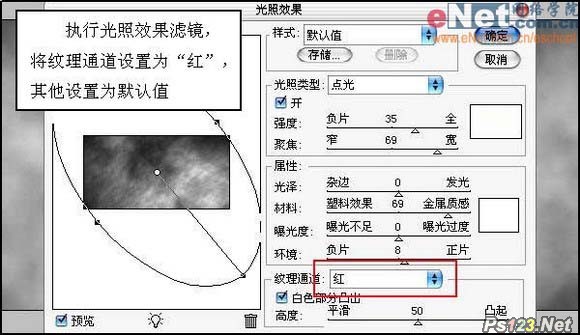 4、按下Ctrl U打开色相/饱和度调版,选中着色项,为图像上色。
4、按下Ctrl U打开色相/饱和度调版,选中着色项,为图像上色。 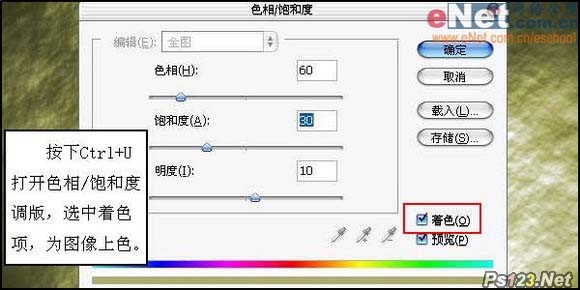
5、使用文字输入工具输入需要的文字。

6、接下来给文字添加投影图层样式。
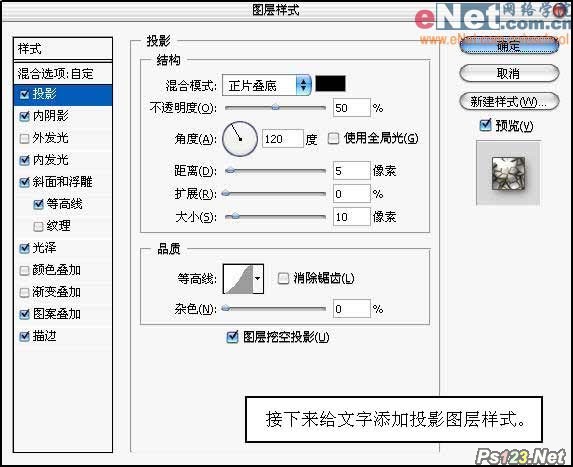
7、接着继续添加“内阴影”样式,如效果图所示。
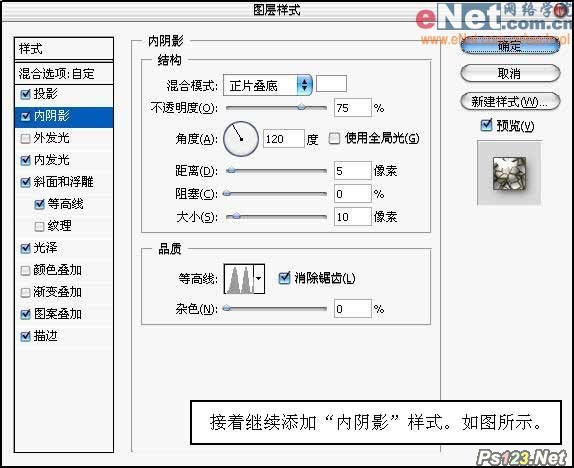 8、接着继续添加“内发光”样式,如效果图所示。
8、接着继续添加“内发光”样式,如效果图所示。 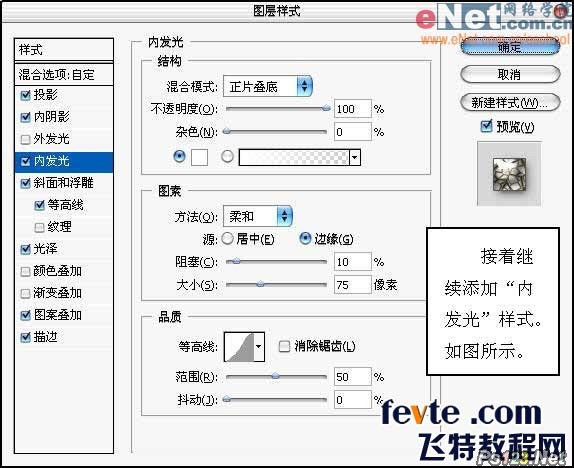
9、接着继续添加“斜面和浮雕”样式,如效果图所示。
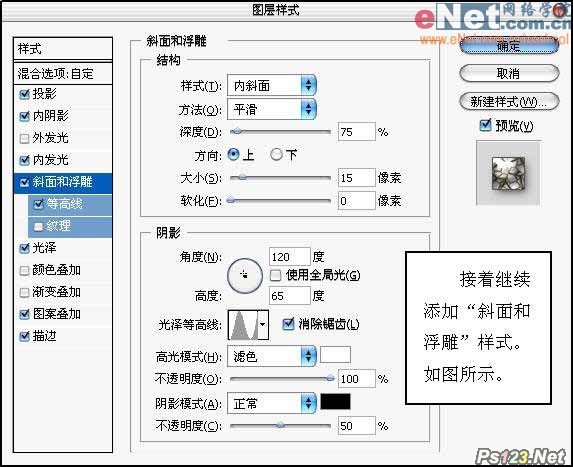
10、接着继续添加“等高线”样式,如效果图所示。
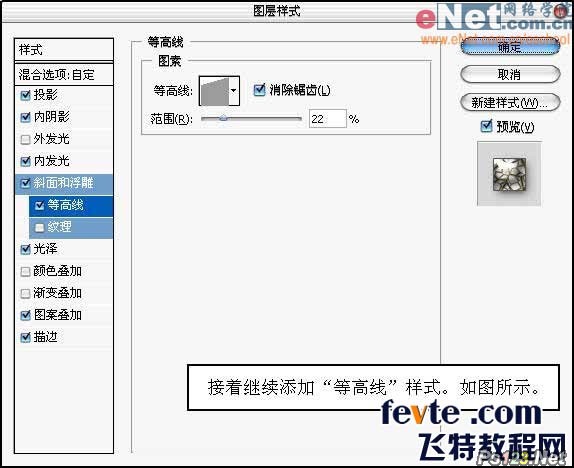
11、接着继续添加“光泽”样式,如效果图所示。
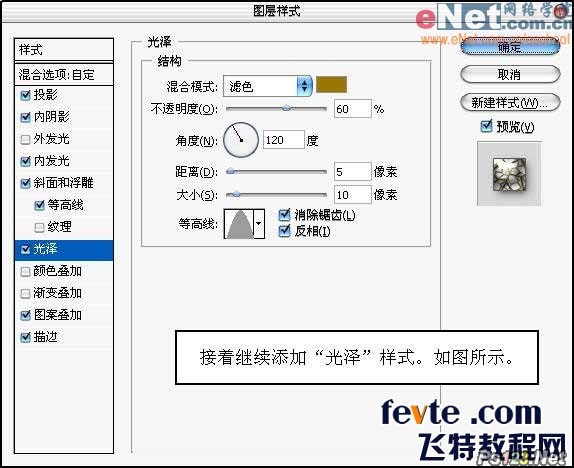 12、接着继续添加“图案叠加”样式,如效果图所示。
12、接着继续添加“图案叠加”样式,如效果图所示。 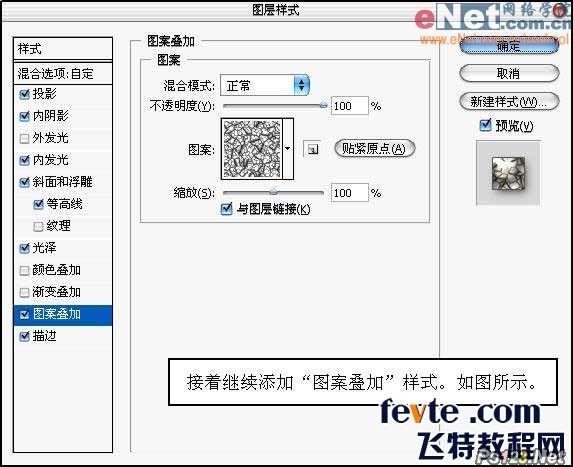
13、接着继续添加“描边”样式,如效果图所示。
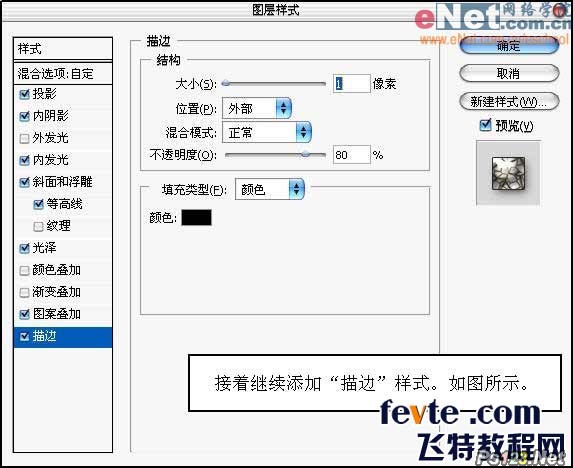
教程最终完成效果图

搜索: 纹理 超炫
- 上一篇: photoshop教你制作线框艺术字
- 下一篇: 用PS打造蚕丝文字效果
 激情摇滚乐279
激情摇滚乐279